Jak naprawić błąd „Serwer DNS nie odpowiada” w systemie Windows

- 2882
- 763
- Maurycy Napierała
Microsoft Windows wyświetla błąd „Serwer DNS nie odpowiada”, gdy system nie może połączyć się z określonymi serwerami DNS lub system DNS nie odpowiada. Możesz jednak zmienić kilka opcji na komputerze, aby rozwiązać błąd. Oto jak.
Niektóre sposoby na rozwiązanie problemów z DNS obejmują usunięcie pamięci podręcznej DNS, wyłączenie antywirusowego i zapory ogniowej, wyłączenie IPv6, za pomocą alternatywnych serwerów DNS i innych.
Spis treści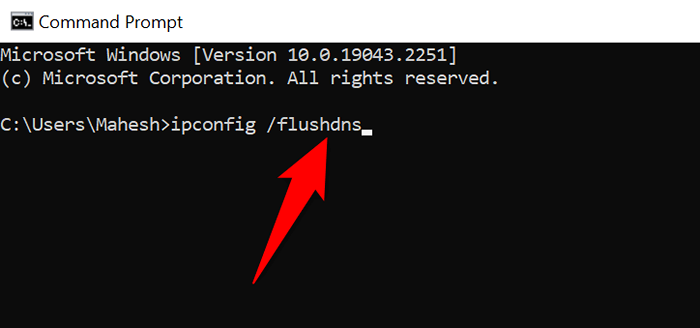
- Zamknij wiersz polecenia po usunięciu pamięci podręcznej DNS.
Wyłącz swoją zaporę
Zadaniem zapory jest monitorowanie przychodzących i wychodzących połączeń sieciowych komputera. To narzędzie mogło wykryć dostęp do serwerów DNS jako potencjalne zagrożenie, blokując połączenie i powodując błąd „Serwer DNS”.
Możesz to naprawić, tymczasowo wyłączając swoją zaporę. Oto jak to zrobić dla zapory Microsoft Defender:
- Otwórz Start, zlokalizuj bezpieczeństwo systemu Windows i uruchom aplikację.
- Wybierz zapór i ochronę sieci w głównym oknie aplikacji.
- Wybierz sieć, która mówi (aktywna).
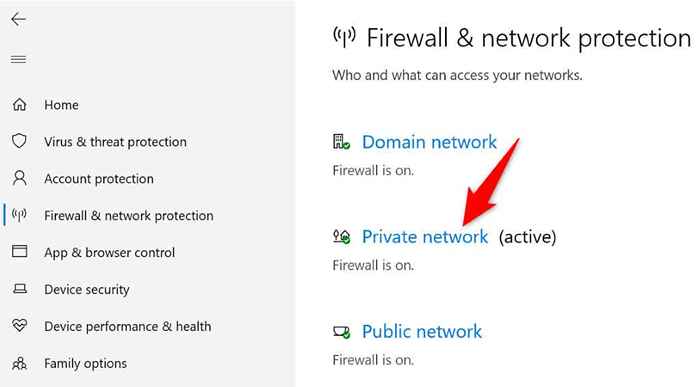
- Wyłącz przełącznik zapory Microsoft Defender.

- Wybierz Tak w wierszu kontroli konta użytkownika.
Wyłącz swój antywirus
Możliwym powodem, dla którego otrzymujesz błąd „Serwer DNS”, jest to, że program antywirusowy wykrył dostęp do serwerów DNS jako zagrożenia. Może to doprowadzić program do zablokowania Twojej aktywności, co spowodowało powyższy komunikat o błędzie.
Możesz to sprawdzić, tymczasowo wyłączając ochronę przeciwwirusową. Oto jak to zrobić dla Antiwirusa Microsoft Defender:
- Uruchom aplikację Windows Security na komputerze.
- Wybierz ochronę wirusów i zagrożeń w aplikacji.
- Wybierz Ustawienia zarządzania w sekcji Ustawienia ochrony wirusa i zagrożenia.
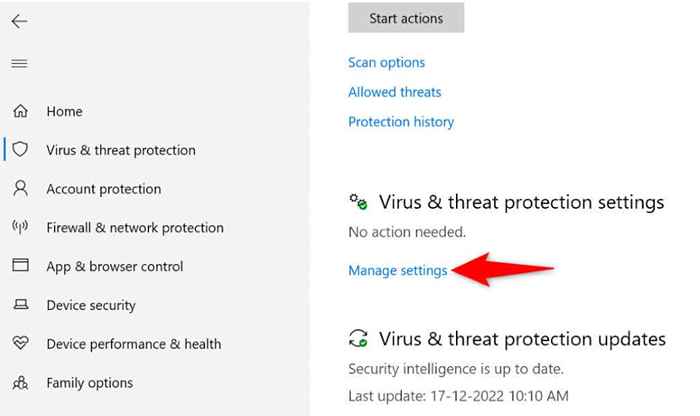
- Wyłącz opcję ochrony w czasie rzeczywistym.
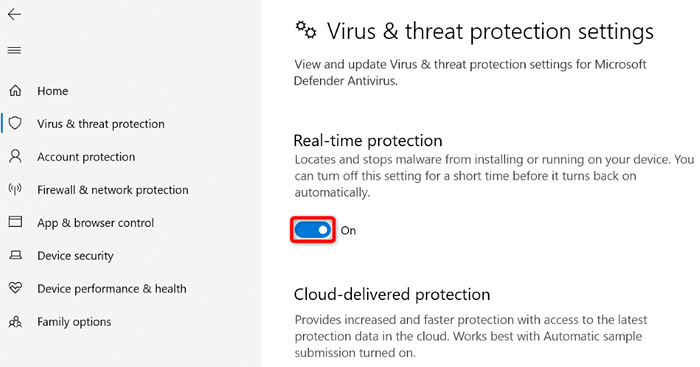
- Wybierz Tak w wierszu kontroli konta użytkownika.
Wyłącz IPv6
Czasami funkcja protokołu internetowego twojego komputera w wersji 6 nie działa dobrze z określonymi serwerami DNS, powodując różne problemy. W takim przypadku możesz wyłączyć protokół i sprawdzić, czy to rozwiązuje problem.
Możesz odwrócić IPv6 o dowolnym momencie.
- Uruchom panel sterowania na komputerze Windows.
- Wybierz sieć i Internet> Centrum sieciowe i udostępniania w panelu sterowania.
- Wybierz Ustawienia adaptera Zmień po lewej stronie.
- Kliknij prawym przyciskiem myszy adapter sieciowy i wybierz właściwości.
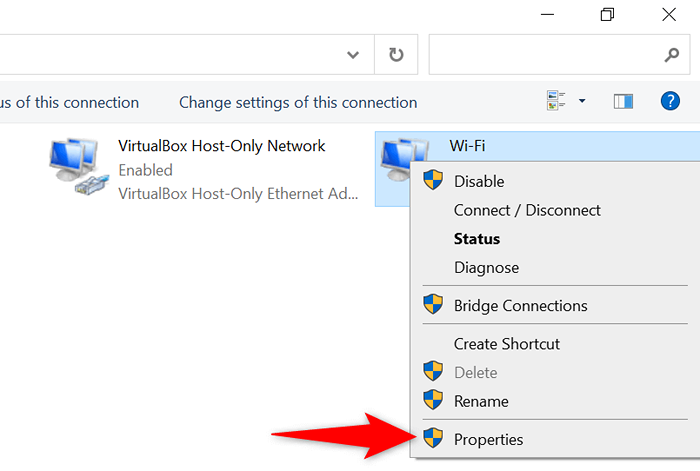
- Odkreśń protokół internetowy wersja 6 (TCP/IPv6) i wybierz OK na dole.
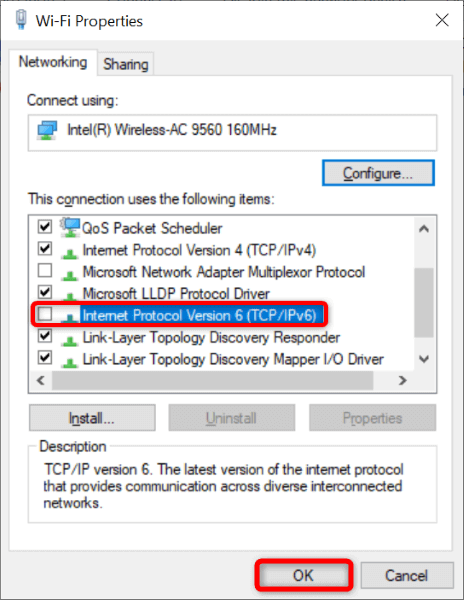
Zmień swoje serwery DNS
Podobnie jak wszystkie inne usługi online, Twoje serwery DNS mogą stawić czoła awarii. Kiedy tak się dzieje, twoje przeglądarki internetowe i inne aplikacje nie mogą zlokalizować adresów online, co skutkuje różnymi komunikatami o błędach DNS.
W takim przypadku możesz przełączyć się na alternatywne serwery DNS. Jest kilka dobrych serwerów innych firm do wyboru, takie jak publiczne DN i Opendns Google.
- Przejdź do panelu sterowania> Sieć i Internet> Centrum sieci i udostępniania> Zmień ustawienia adaptera na swoim komputerze.
- Kliknij prawym przyciskiem myszy adapter sieciowy i wybierz właściwości.
- Wybierz Protokół internetowy Wersja 4 (TCP/IPv4) na liście i wybierz Właściwości.
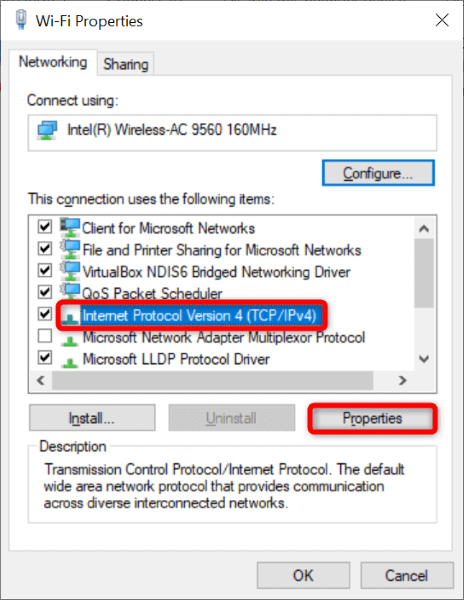
- Włącz Użyj następujące adresy serwera DNS.
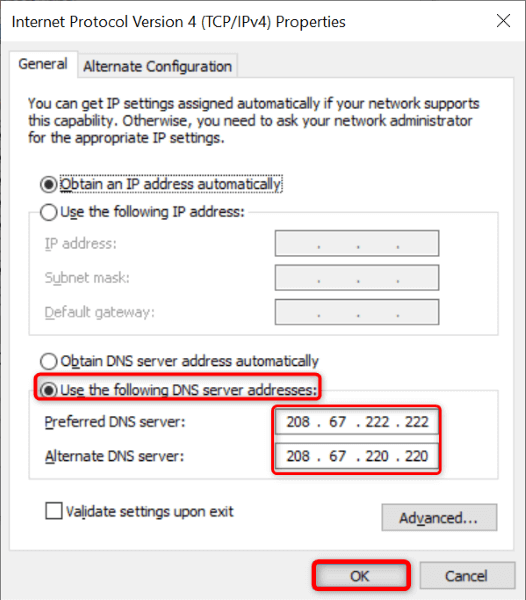
- Wpisz 208.67.222.222 w polu preferowanego serwera DNS i 208.67.220.220 w alternatywnym polu serwera DNS.
- Wybierz OK na dole.
Wyłącz inne połączenia sieciowe
Jeśli komputer Windows nadal wyświetla błąd „Serwer DNS nie odpowiada”, inne adaptery sieciowe mogą zakłócać Twój główny.
Możesz to naprawić, wyłączając wszystkie adaptery sieciowe, z wyjątkiem tego, którego używasz na komputerze. Oto jak.
- Panel sterowania dostępem> Sieć i Internet> Centrum sieci i udostępniania> Zmień ustawienia adaptera na komputerze.
- Kliknij prawym przyciskiem myszy każdy nieużywany adapter sieciowy i wybierz Wyłącz.
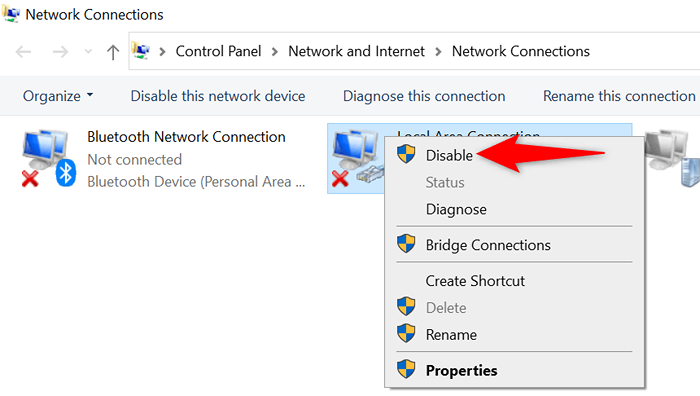
Zaktualizuj sterowniki adapterów sieciowych
Przestarzałe sterowniki często powodują różne problemy, a „Twój serwer DNS nie odpowiadający” może wynikać ze starych sterowników adapterów sieciowych. W takim przypadku możesz zaktualizować sterowniki do najnowszej wersji i rozwiązać problem.
- Uruchom początek, znajdź menedżera urządzeń i otwórz narzędzie.
- Rozwiń adaptery sieciowe, kliknij prawym przyciskiem myszy adapter i wybierz sterownik aktualizacji.
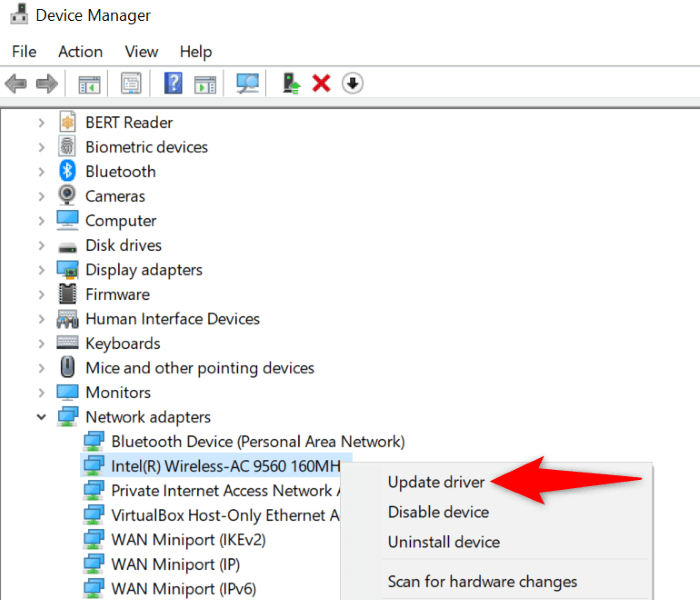
- Wybierz wyszukiwanie automatycznie dla sterowników.
- Niech menedżer urządzeń zainstaluj dostępne sterowniki.
Rozwiąż problemy z serwerem DNS na swoim komputerze Windows 10/11
Problemy z serwerem DNS są powszechne i możesz je napotkać w dowolnym momencie. Dobrą rzeczą jest to, że łatwo jest rozwiązać większość tych problemów. Możesz zmienić kilka opcji w systemie, przełączyć na alternatywne serwery i zaktualizować sterowniki adapterów sieciowych, aby rozwiązać problem.
Następnie możesz uzyskać dostęp do swoich witryn i pozwolić swoim aplikacjom na połączenie się z dowolnym hostem internetowym bez problemów.
- « Windows White Ecen of Death Co to jest i jak naprawić
- Jak przesyłać strumieniowo Disney Plus na Discord »

